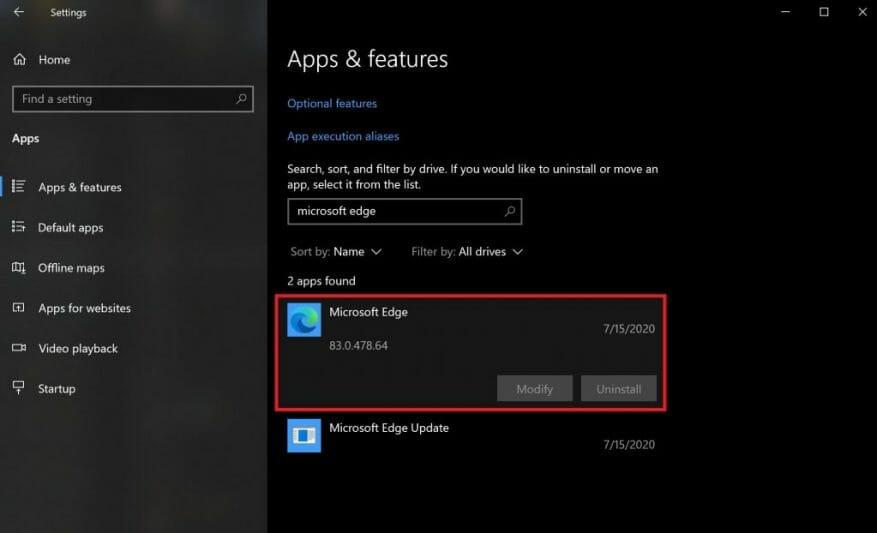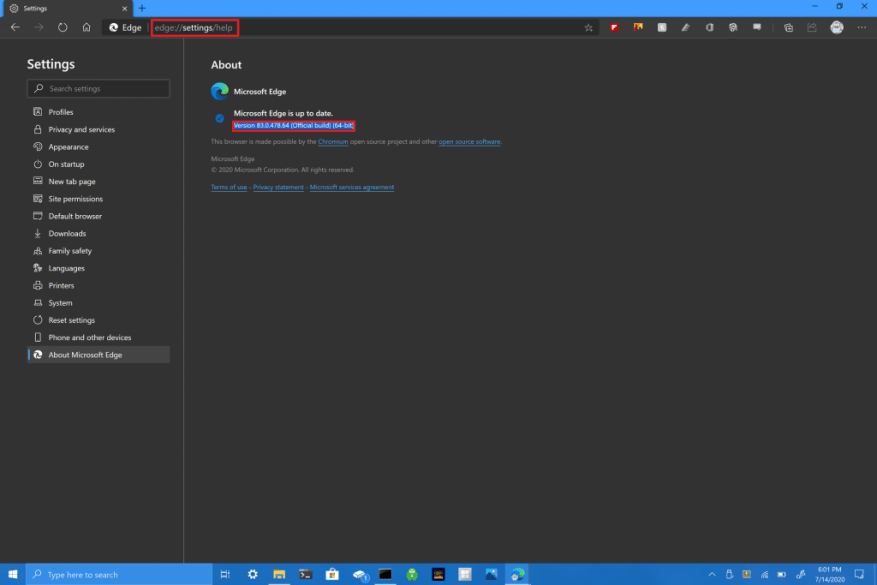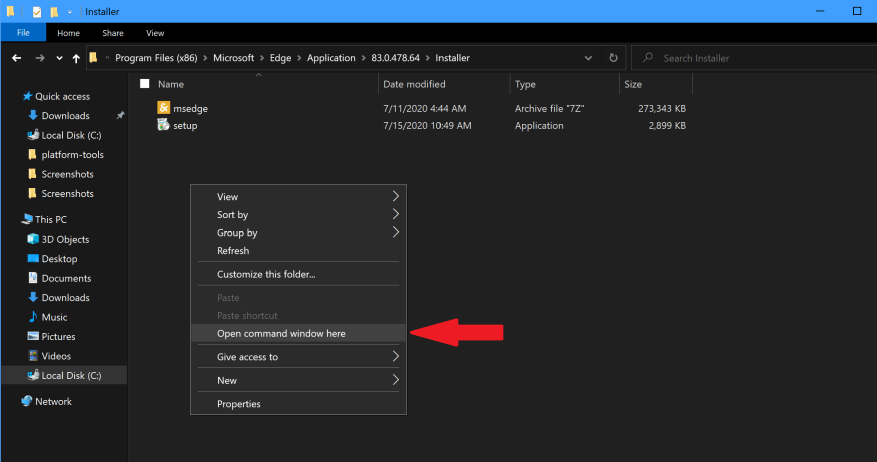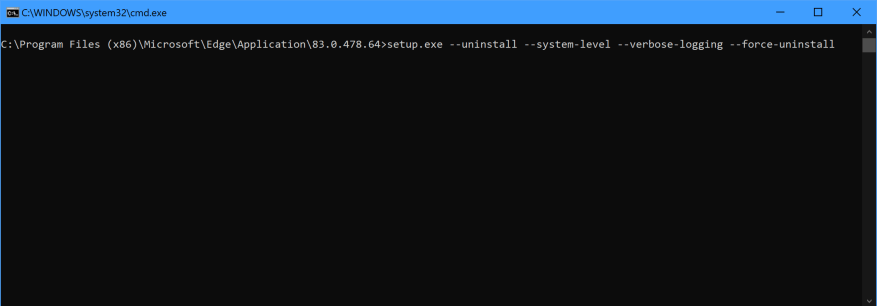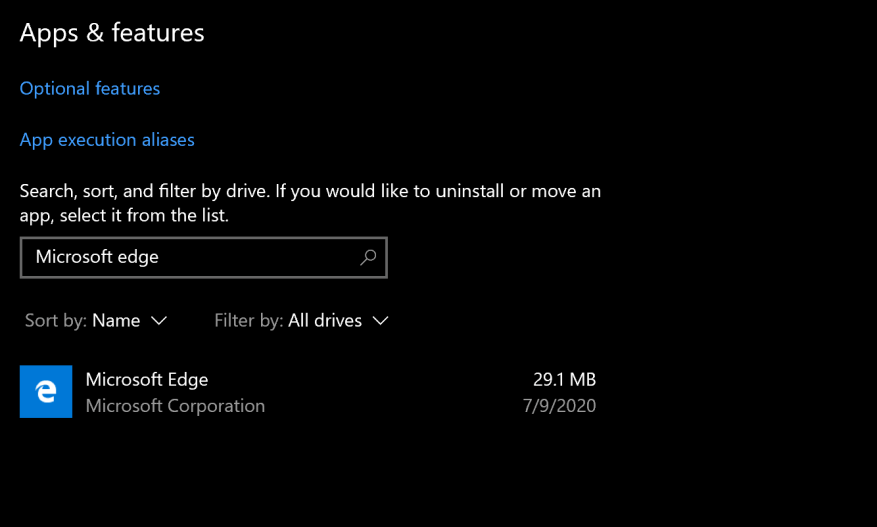Uanset årsagen kan du måske ikke lide den nye Microsoft Edge-browser. Hvis du går til Indstillinger > Apps > Apps og funktioner og søg efter Microsoft Edge, vil du bemærke, at afinstallationsknappen er nedtonet, hvilket ikke giver dig mulighed for at afinstallere den nye Microsoft Edge på Windows 10.
Så hvad gør du, hvis du vil helt afinstallere Microsoft Edge fra Windows 10? Hvis du har Windows 10 version 1803 eller nyere, kan du helt afinstallere den nye Microsoft Edge (Chromium-baseret). Her er, hvad du skal gøre.
1. Find hvilken version af Microsoft Edge du har. For at gøre dette skal du åbne et nyt browservindue i Edge og indsætte følgende i adresselinjen: edge://settings/help I dette eksempel er Edge-versionsnummeret 83.0.478.64
2. Klip og indsæt følgende adresse: C:Program Files (x86)MicrosoftEdgeApplication83.0.478.64Installer i Windows Stifinder. Alt afhænger af hvilken version af Edge du kører. Erstat 83.0.478.64 med hvad end dit versionsnummer er i Edge.
3. Hold nede Flytte og højreklik hvor som helst i mappen og vælg Åbn kommandopromptvinduet her.
4. I kommandoprompt, og klip og indsæt følgende kommando, og tryk på Enter:
setup.exe –uninstall –systemniveau –verbose-logging –force-uninstall
Denne kommando afinstallerer den “nye” Microsoft Edge (Chromium-baseret) på Windows 10. Ældre Microsoft Edge forbliver stadig på din Windows 10-pc. Du kan altid gå ind igen Indstillinger > Apps > Apps og funktioner for at bekræfte, at den nye Microsoft Edge er afinstalleret.
Du har ikke helt afinstalleret Microsoft Edge på Windows 10, der er endnu et trin at fuldføre, hvis du vil forhindre den “nye” Edge-browser i at blive geninstalleret via Windows Update. Der er en redigering, der skal foretages i Windows-registreringsdatabasen.
Microsoft leverer Blocker Toolkit for at håndtere denne registreringsredigering, så du ikke behøver at bekymre dig om utilsigtet at begå en fejl.Blocker Toolkit blokerer Windows 10 fra at geninstallere den nye Microsoft Edge via Windows Update. Blocker Toolkit forhindrer ikke brugere i manuelt at installere Edge fra internettet eller installere fra en ekstern enhed.
Download Blocker Toolkit eksekverbare fil her.
Det er vigtigt at bemærke, at Blocker Toolkit ikke vil fungere, hvis du vælger at opdatere til Windows 10 version 20H2, der forventes at blive frigivet senere i år. Men hvis du ikke kan lide Microsoft Edge, og du vil fjerne det helt på Windows 10, vil denne metode fungere for dig.
FAQ
Hvordan afinstallerer jeg programmer i Windows 10?
Brug af kontrolpanelet er den nemmeste måde, vi normalt tager for at afinstallere programmet, klik på startknappen og vælg kontrolpanel, gå derefter til “Programmer og funktioner”, vælg derefter programnavnet og klik på knappen Afinstaller.
Hvad sker der, når du afinstallerer office?
Tip: Afinstallation af Office fjerner kun Office-programmerne fra din computer, det fjerner ikke nogen filer, dokumenter eller projektmapper, du har oprettet ved hjælp af apps. Trinnene til at afinstallere Office afhænger af den type installation, du har. De mest almindelige installationstyper er Click-to-Run og Microsoft Windows Installer (MSI).
Hvordan fjerner jeg en Microsoft-konto fra min Windows 10?
Du kan prøve følgende procedurer i nedenstående links, der forklarer, hvordan du fjerner en Microsoft-konto fra din Windows 10-pc: Klik på knappen Start, og klik derefter på Indstillinger. Klik på Konti, rul ned, og klik derefter på den Microsoft-konto, du vil slette. Klik på Fjern, og klik derefter på Ja.
Hvordan afinstallerer eller fjerner jeg office-opdateringer?
Hvis du vil afinstallere Office-opdateringer, skal du følge nedenstående trin: 1 Højreklik på knappen Startmenu. 2 Klik på Kontrolpanel. 3 Klik på Afinstaller et program. 4 Klik på Vis installerede opdateringer. 5 Højreklik på Office-opdateringerne. Mere …
Hvordan afinstallerer jeg Microsoft Office 2016?
Hvis du har en engangsbetaling af Office 2016, det vil sige Office Home and Student 2016 eller Office Home and Business 2016 eller Office Professional 2016, kan du afinstallere dit Office ved at højreklikke på>Start>Apps og funktioner>I listen klik på Office 2016>Klik på Afinstaller.
Hvordan fjerner jeg Microsoft Office fra min computer?
Højreklik på det Office-program, du vil fjerne, og klik derefter på Afinstaller. Følg vejledningen for at fuldføre afinstallationen. Bemærk: Hvis Office ikke er angivet i kontrolpanelet, kan du have en Microsoft Store-installationstype. Vælg Microsoft Store-fanen ovenfor, og følg disse afinstallationstrin i stedet.
Hvad sker der, når du afinstallerer Microsoft Office fra din computer?
Normal, “metode 1”, afinstallation er designet med den antagelse, at du vil geninstallere Office. Det sletter IKKE alt. Det efterlader konfigurationsfiler som NORMAL.DOTM og andre skabeloner osv., og det efterlader også konfigurationsregistreringsposter. Lovene for de syv R’er:
Hvordan afinstallerer jeg en app på kontoret?
I de fleste tilfælde kan du ikke afinstallere en individuel app, hvis den er inkluderet i din Office-pakke. Den eneste måde at afinstallere en individuel app på er, hvis du har købt den som en selvstændig app. Hvordan du åbner kontrolpanelet afhænger af din version af Windows. Windows 10
Hvordan afinstallerer jeg Microsoft Office på Windows 7?
Windows 7 Klik på Start > Kontrolpanel. Klik på Programmer > Programmer og funktioner. Højreklik på det Office-program, du vil fjerne, og klik derefter på Afinstaller.
Hvordan retter jeg Microsoft Office 2010, der ikke åbner?
Det, der kan hjælpe, er at reparere Office 2010 som følger: Klik på (Windows) Start-knappen, og klik derefter på Kontrolpanel. Åbn kontrolpanelet Programmer og funktioner. Vælg din version af Microsoft Office 2010. Klik på Skift øverst i vinduet. Vent, mens vinduet indlæses, og klik derefter på Reparer.
Hvordan sletter man en konto i Windows 10?
2) Klik på Konti . 3) I det åbne vindue skal du klikke på Andre personer i venstre rude.Klik derefter på den konto, du vil fjerne, i højre rude, og vælg Fjern . 4) Klik på Slet konto og data i pop op-vinduet. Det er det. Ganske enkelt og nemt, er du ikke enig?